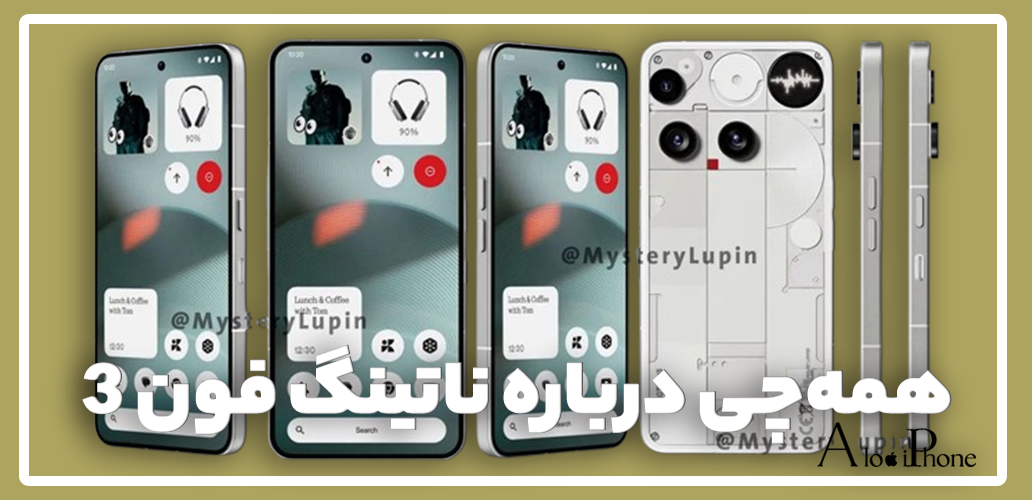سفارشی کردن گوشی آیفون میتواند انجام بسیاری از کارها را با گوشی برای ما راحت تر کند. برای مثال میتوانید با سفارشی کردن کیبورد برای کلماتی که زیاد استفاده می کنید میانبرهایی را ایجاد کنید. یا برای مخاطبین خود آهنگ زنگ سفارشی قرار دهید که حتی بدون نگاه به صفحه گوشی و فقط با شنیدن آهنگ زنگ مخاطب خاص به هویت آن پی ببرید. ویژگی های سفارشی گوشی ایفون بیشتر خیلی بیشتر از موارد بالا هستند، در این مقاله سعی کردیم بخشی از این ویژگی ها و نحوه فعال کردن هرکدام را به شما آموزش دهیم.
مقاله پیشنهادی: فعال کردن حالت مخفی در دوربین آیفون
برای هر مخاطب آهنگ های زنگ سفارشی بسازید
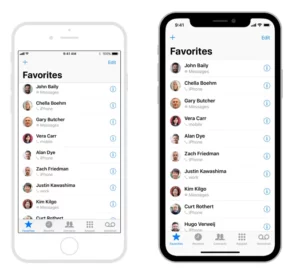
یک صدای زنگ سفارشی را به بیشترین مخاطبین در لیست تماس خود اختصاص دهید. ورودی مخاطب آنها را وارد کنید، روی ویرایش در بالا کلیک کنید و به پایین به آهنگ زنگ بروید. لیست کامل آهنگ های زنگ موجود در آیفون خود به شما نمایش داده می شود. روی Classic در پایین کلیک کنید و حتی لیست آهنگهای زنگ اصلی را که با اولین آیفونها عرضه شدهاند، مشاهده خواهید کرد. حتی زنگهای هشداری که معمولاً برای پیام دریافتی استفاده میکنید، میتوانند برای تماسهای تلفنی استفاده شوند.
حالت لرزش زنگ سفارشی
اگر آیفون شما روی حالت لرزش است، یک آهنگ زنگ سفارشی به شما کمک نمیکند تماسگیرنده یا پیامرسان را شناسایی کنید. به مخاطبین مکرر یک الگوی ارتعاشی اختصاص دهید. در مخاطب، دوباره روی Ringtone و در بالا، روی Vibration ضربه بزنید. به احتمال زیاد روی پیش فرض تنظیم شده است. چند گزینه مانند «هشدار» و «ضربان قلب» و «سمفونی» را در آنجا خواهید دید. اما میتوانید با کلیک بر روی Create New Vibration، خودتان را ایجاد کنید. در صفحه بعدی، روی یک الگو ضربه بزنید. روی Stop و سپس Save کلیک کنید و نامی برای آن بگذارید. برگردید به صفحه آهنگ زنگ و برای اتمام روی Done کلیک کنید.
یک تماس SOS ایجاد کنید
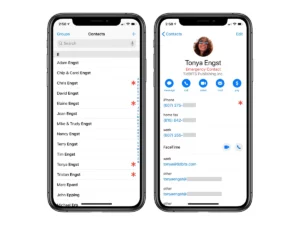
ابتدا مطمئن شوید که کسی که میخواهید برای این کار تنظیم کنید در لیست مخاطبین شما هستند. سپس به Health بروید، روی نماد چهره خود کلیک کنید، سپس شناسه پزشکی & ویرایش & مخاطبین اضطراری را کلیک کنید تا در صورت داشتن مشکل، یک یا چند نفر را به عنوان SOS اورژانس تعیین کنید. (SOS همچنین با خدمات اضطراری تماس می گیرد.) اکنون یک نماد ستاره قرمز در کنار آنها در لیست مخاطبین ظاهر میشود.
برای ارسال SOS، همزمان دکمه پاور در سمت راست و یکی از دکمه های صدا را در سمت چپ نگه دارید. میتوانید از نوار لغزنده Emergency SOS استفاده کنید یا دکمهها را نگه دارید.
ویژگی های سفارشی گوشی آیفون (یادداشت)
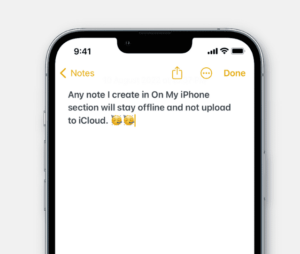
چندین صفحه را در یک PDF اسکن کنید
انگشت خود را روی نماد برنامه Notes نگه دارید و یک منوی فوری از کارهایی که باید انجام دهید، مانند افزودن یک یادداشت جدید، یک چک لیست جدید، یا حتی اسکن سند، دریافت خواهید کرد. این یک صفحه قدرتمند است، به شما راهی می دهد تا از تمام صفحات یک سند فیزیکی عکس بگیرید و آنها را در یک PDF طولانی به هم پیوند دهید. سپس می توانید وارد شوید و آن را صفحه به صفحه در برنامه مشاهده کنید، یا آن را با دیگران به اشتراک بگذارید.
یک یادداشت بکشید
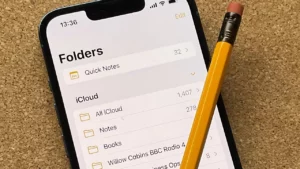
گاهی اوقات شما فقط می خواهید یک یادداشت بنویسید، یا حتی آن را طرح کنید. شما می توانید برنامه های فانتزی برای آن دریافت کنید، اما برنامه Notes می تواند آن را مدیریت کند. در هر یادداشتی، جدید یا قدیمی، روی نماد نوک قلم کلیک کنید تا منویی از ابزارهای نوشتاری ممکن در پایین مشاهده کنید. یک نشانگر، برجستهکننده یا مداد، به همراه یک پاککن وبرای طراحی با انگشت وجود دارد. انگشت خود را روی ابزار نگه دارید تا گزینه های مختلف ضخامت خط را مشاهده کنید.
برای یادداشت خود رمز عبور بگذارید
ابتدا به Settings & Notes & Password بروید. روی iCloud یا On My Phone ضربه بزنید. بستگی به این دارد که مهم ترین یادداشت های خود را کجا ذخیره می کنید. سپس یک رمز عبور وارد کنید، آن را تأیید کنید و برای فراموشی رمز عبور راهنما تنظیم کنید. همچنین میتوانید Touch ID یا Face ID را روشن کنید تا از آنها برای باز کردن یادداشتها استفاده کنید. اما همچنان نیاز به وارد کردن رمز عبور دارد. این بلافاصله رمز عبور را در برنامه Notes شما قرار نمی دهد. در داخل برنامه، انگشت خود را به چپ بکشید و روی قفل ضربه بزنید تا یادداشت خاصی قفل شود.
ویژگی های سفارشی گوشی آیفون (امنیت)
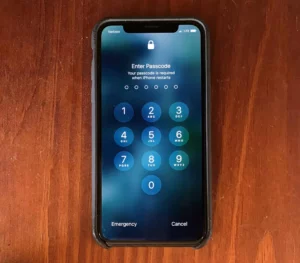
امنیت رمز عبور را افزایش دهید
iOS 14 شامل توصیههای امنیتی است که اگر رمزهای عبور زیادی را در iOS ذخیره میکنید، چه برای برنامهها یا بازدید از وبسایت، مفید است. این به شما میگوید که آیا رمز عبوری در نقض/نشت دادههای شناخته شده ظاهر شده است یا خیر، و به شما پیشنهاد میکند در صورت تکرار رمزهای عبور، تغییراتی را اعمال کنید. از این قسمت در Settings & Passwords & Security Recommendations دیدن کنید.
یک رمز عبور الفبایی عددی تنظیم کنید
علاوه بر Face ID و Touch ID در آیفون یک رمز عبور شش رقمی نیز وجود دارد که هنگام تنظیم گزینه های دیگر باید آن را تنظیم کنید. بیشتر افراد فقط از اعداد استفاده می کنند. اپل به شما این امکان را می دهد که با استفاده از رمز عبور الفبایی به جای عددی، آیفون خود را ایمن تر کنید. برای انجام این کار، به سادگی به «تنظیمات» بروید، روی «شناسه لمسی و رمز عبور» ضربه بزنید، روی «تغییر رمز عبور» ضربه بزنید، سپس روی «پیوند گزینههای رمز عبور» ضربه بزنید و «کد الفبایی سفارشی» را انتخاب کنید.
مکان دقیق خود را پنهان کنید
گوشیهای هوشمند نه تنها کارهایی که انجام میدهید، بلکه مکان شما را نیز ردیابی میکنند. میتوانید برخی از آنها را مسدود کنید. به تنظیمات & حریم خصوصی & خدمات موقعیت مکانی بروید و می توانید تنظیمات لوکیشن هر برنامه را مشاهده کنید. به هر کدام بروید تا Precise Location را خاموش کنید. برخی از برنامه ها به آن نیاز دارند. اما بیشتر آنها به مختصات دقیق نیاز ندارند.
Face ID را روی حالت با ماسک تنظیم کنید

اپل هنوز Face ID را اصلاح نکرده است تا به طور کامل از پوشیدن ماسک پشتیبانی کند، اگرچه امیدواریم که ویژگی آینده ای وجود داشته باشد که به کاربران اپل واچ اجازه می دهد حتی در حالت ماسک نیز قفل را باز کنند. در حال حاضر، Face ID برای کارکردن با چشمها، بینی و دهان همه در معرض دید دوربین است. با این حال، یک راه حل وجود دارد. ابتدا یک Face ID معمولی را با چهره خود بدون پوشش تنظیم کنید. سپس، یک ظاهر جایگزین را تنظیم کنید. ممکن است با خطا مواجه شوید، پس کمی آن را جابه جا کنید تا اسکن شود. سپس آن را تست کنید تا ببینید با ماسک شما کاملاً کار می کند یا خیر.
ویژگی های سفارشی گوشی آیفون (موسیقی)
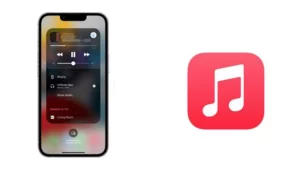
جستجو برای آهنگ ها بر اساس اشعار
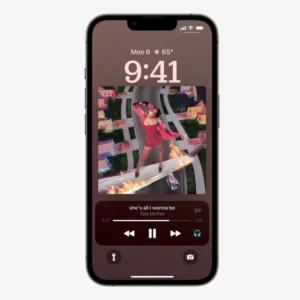
می توانید با تایپ اشعار استفاده شده در آهنگ، آهنگ ها را جستجو کنید. اگر فقط بخشی از آهنگ در ذهن شماست و هیچ ایده ای در مورد نام آهنگ ندارید اما همچنان می خواهید به آن گوش دهید، می تواند مفید باشد. به سادگی به موارد زیر:
به Apple Music بروید و روی دکمه جستجو ضربه بزنید.
روی کادر جستجو در بالا ضربه بزنید.
مطمئن شوید که کادر زیر کادر جستجو عبارت «Apple Music» و نه «Your Library» را نشان میدهد.
متن ترانه را جستجو کنید
Apple Music آهنگ را با آن اشعار در آن بازگرداند.
با استفاده از تایمر موسیقی را متوقف کنید
می توانید یک تایمر برای مدت زمانی که می خواهید در آیفون به موسیقی گوش دهید تنظیم کنید. برای تنظیم این برنامه باید برنامه ساعت را باز کنید و گزینه Timer را در پایین مشاهده خواهید کرد. اگر می خواهید موسیقی خود را پس از مدت زمان مشخصی متوقف کنید، باید روی “When Timer Ends” کلیک کنید و “Stop Playing” را انتخاب کنید. هنگامی که مدت زمان انتخابی خود را تنظیم کردید، موسیقی شما پس از پایان آن شمارش معکوس متوقف می شود.
لینک کوتاه مطلب: https://B2n.ir/u76701